
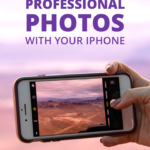
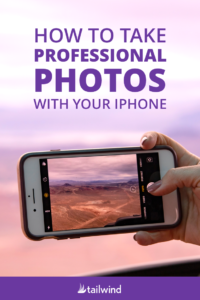
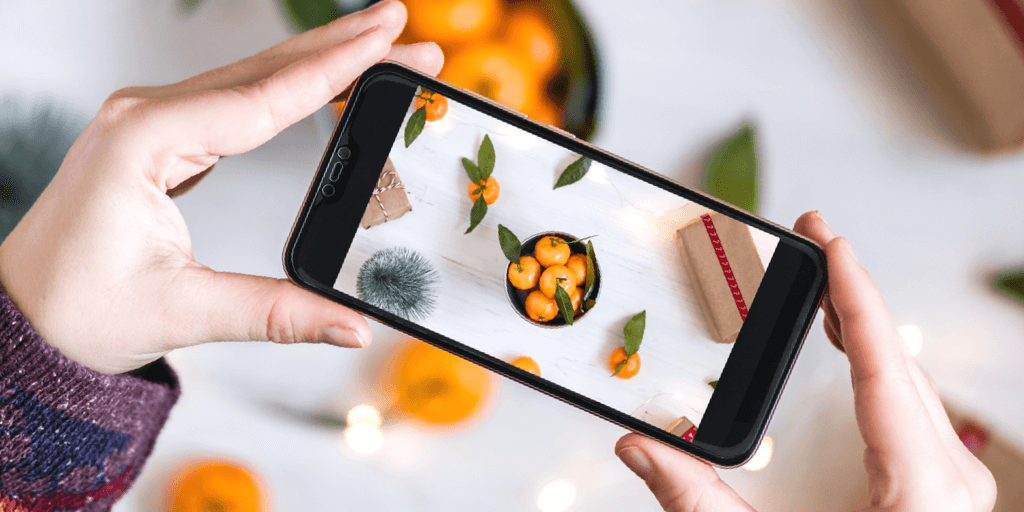
Czy promujesz swój najnowszy produkt na Instagramie, czy też budujesz swoją markę jako influencer, będziesz potrzebował kilku świetnych zdjęć, aby umieścić się na mapie. 🗺
Na szczęście, jest to super łatwe do zrobienia profesjonalnej jakości zdjęć za pomocą urządzenia, które najprawdopodobniej jest przyklejone do twojej ręki przez cały dzień, każdego dnia.
Tak, mówię o Twoim iPhonie!
W końcu mamy rok 2020. Nie musisz już nosić przy sobie uciążliwego sprzętu, którego opanowanie wymaga klasy fotograficznej! 🙌
Wszystko, czego potrzebujesz do robienia profesjonalnych zdjęć, jest wbudowane w najnowsze i najwspanialsze smartfony.
Jeśli więc zastanawiasz się, jak robić profesjonalne zdjęcia za pomocą iPhone’a, nie szukaj dalej!
Te 10 wskazówek dotyczących fotografii na iPhone’a pomoże Ci stworzyć wspaniały kanał na Instagramie, o którym zawsze marzyłeś. Gotowy, aby dowiedzieć się wszystkiego, co musisz wiedzieć?
Zanurzmy się! 🏊♀️

Porada #1 – Rób zdjęcia używając przycisku głośności
Bądźmy szczerzy: czasami dobrze jest nacisnąć prawdziwy przycisk. Poważnie!
Jest po prostu coś katarktycznego w naciśnięciu przycisku, aby zrobić zdjęcie. To o wiele bardziej satysfakcjonujące niż zwykłe stuknięcie w ekran.
Plus, jeśli jesteś w ruchu, możesz szybko pstryknąć zdjęcie bez konieczności zginania nadgarstków jak precel! 🥨
Jeśli zastanawiasz się, jak zrobić profesjonalne zdjęcia iPhonem w pośpiechu, to jest to najlepszy sposób! I jest to super proste do zrobienia.
- Otwórz aplikację aparatu z ekranu głównego.
- Ustaw scenę w swojej ramce, tak jak zwykle to robisz.
- Naciśnij przycisk „Volume up”, aby zrobić zdjęcie.
To wszystko!
Jak wykorzystałem tę wskazówkę dotyczącą robienia zdjęć iPhone’em
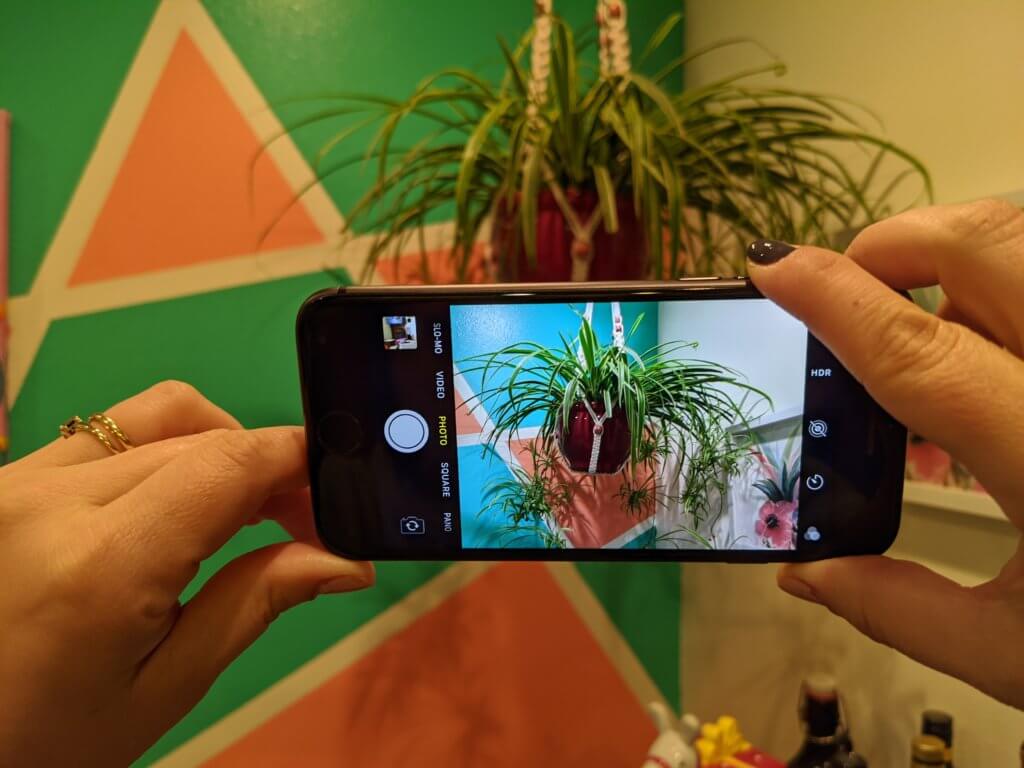
Tip #2 – Use the Camera Grid Setting for Better Shots
Wszystko polega na kompozycji, a używanie trybu siatki aparatu jest łatwym sposobem na nauczenie się, jak robić dobre zdjęcia iPhonem.
Gdy opcja trybu siatki jest włączona, zobaczysz dwie poziome i dwie pionowe linie, które przecinają się, tworząc w sumie dziewięć równo podzielonych pól.
Pozwala to na umieszczenie obiektu w jednej z tych siatek, aby stworzyć bardziej atrakcyjne wizualnie zdjęcie.
Nie martw się. To proste!
- Otwórz ustawienia na swoim ekranie głównym i przejdź do Aparatu.
- Przejdź do opcji Siatka i włącz przełącznik.
To będzie działać dla każdego iOS 7 i więcej. Jeśli nadal kołyszesz starą szkołę iPhone’ów, możesz uzyskać dostęp do trybu siatki w ten sposób:

- Otwórz aplikację aparatu.
- Go to options.
- Find Grid and turn it on!
How I Used This iPhone Photography Tip
Z aktywną siatką, byłem w stanie skupić się na temacie mojego zdjęcia bardziej wyraźnie.
Upewniłem się, że krowa jest umieszczona w obrębie linii siatki, aby uzyskać interesujące, godne Instagrama ujęcie!
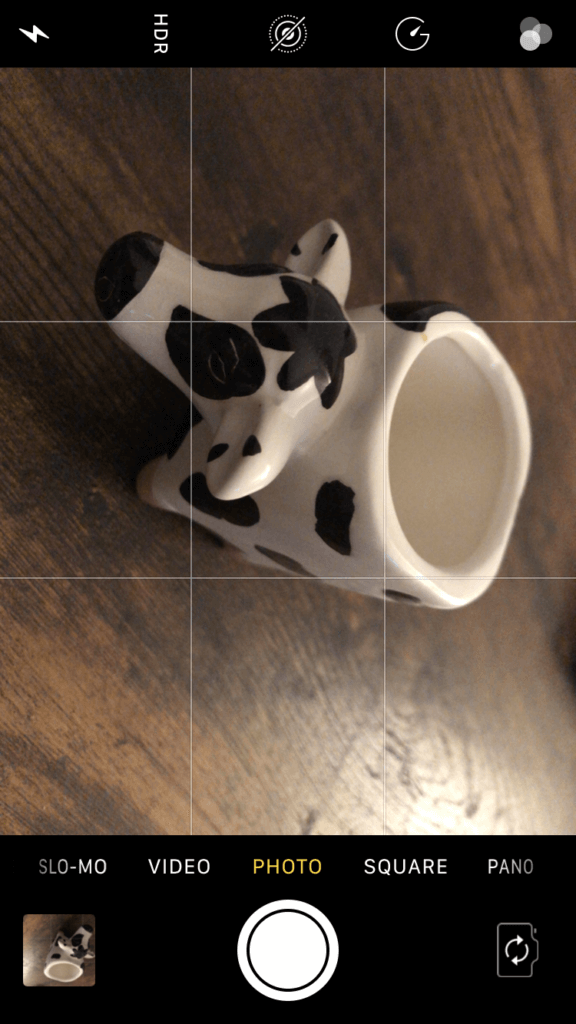
Porada #3 – Zapomnij o używaniu lampy błyskowej i znajdź swoje oświetlenie
Lampa błyskowa w aparatach iPhone’a poprawiła się na przestrzeni lat, ale nadal może dodawać dziwne oświetlenie do zdjęć. Czy myślałeś o wyłączeniu lampy błyskowej i wykorzystaniu naturalnego światła?
Oto jak wyłączyć lampę błyskową:
- Otwórz aplikację aparatu na swoim iPhonie.
- Tknij ikonę lampy błyskowej, aby ją wyłączyć.
Słabsze oświetlenie lub oświetlenie z naturalnych źródeł może dodać piękny, organiczny element do Twoich zdjęć. Upewnij się tylko, że masz pewną rękę podczas robienia zdjęć iPhone’em!
W przeciwnym razie obraz może wyjść nieostry. 😫
Statyw bardzo w tym pomoże, albo oprzyj iPhone’a o coś wystarczająco stabilnego, by go utrzymać. Następnie stuknij, aby uzyskać nieskazitelne zdjęcia.
Pro tip: Użyj suwaka ekspozycji w aplikacji aparatu iPhone’a do fotografowania w nocy!
How I Use This iPhone Photography Tip

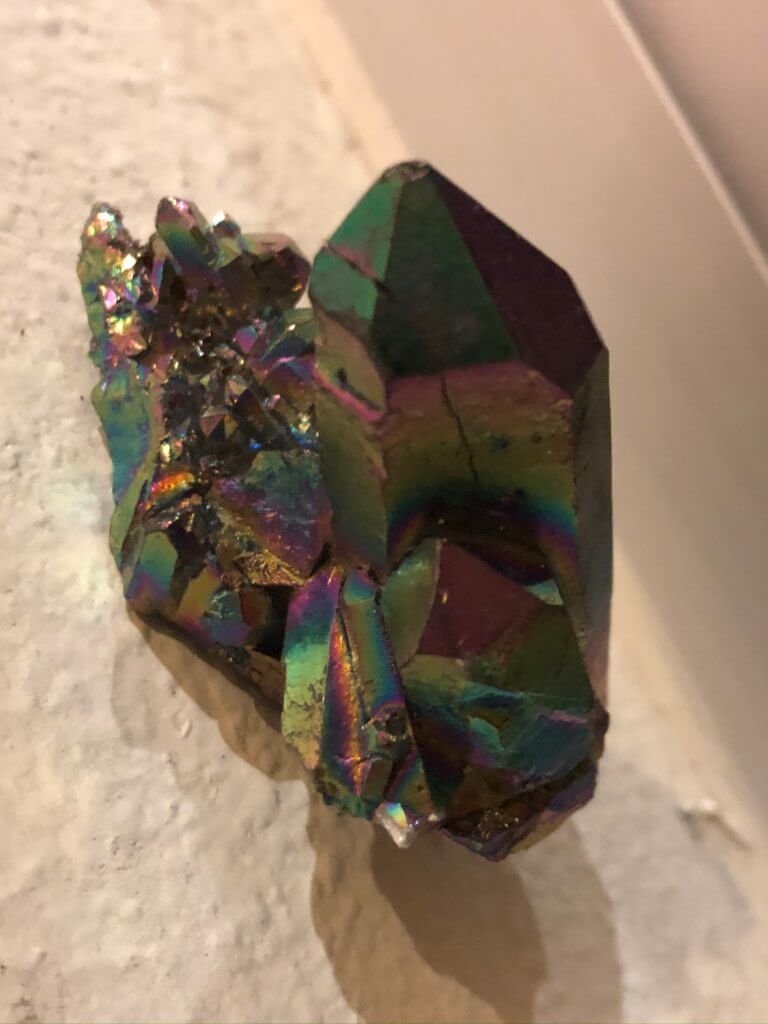
Porada #4 – Znajdź najlepsze aplikacje do edycji zdjęć iPhone’a
Wbudowana aplikacja aparatu ma doskonałe funkcje do robienia zdjęć za pomocą iPhone’a. Ale jeśli chcesz podnieść poziom swojej gry, rozważ pobranie edytorów zdjęć Instagram.
Dla początkujących i profesjonalnych fotografów iPhone’a, istnieje mnóstwo aplikacji do edycji zdjęć, aby poprawić swoje zdjęcia. W dzisiejszych czasach możliwości edycji zdjęć na iPhone’a są praktycznie nieograniczone!
Niektóre z najlepszych aplikacji do edycji zdjęć na iPhone’a są całkowicie darmowe lub bezpłatne z opcją zakupu w aplikacji:
- Snapseed – Całkowicie darmowy do użytku! Nie wymaga subskrypcji ani zakupów w aplikacji.
- VSCO – Darmowa wersja podstawowa z dodatkami dostępnymi do kupienia.
- Adobe Lightroom CC – Darmowa wersja jest dostępna z opcją premium za 4,99$.
Jeśli nie masz nic przeciwko wykupieniu trochę gotówki, oto kilka innych świetnych aplikacji do edycji zdjęć:
- Pixelmator – Najlepszy za $1.99 i bez zakupów w aplikacji.
- Mextures – Tylko $2.99 z zakupami w aplikacji.
- Affinity Photo – Jednorazowa płatność 20$ bez konieczności subskrypcji lub zakupów w aplikacji.
How I Used This iPhone Photography App
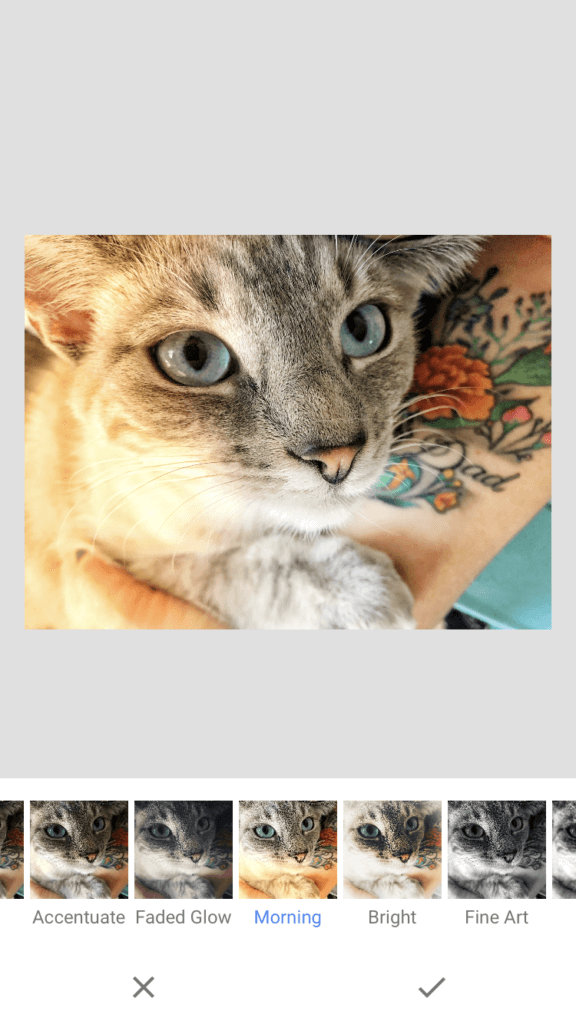

Porada #5 – Eksperymentuj z trybem portretowym
Tryb portretowy jest twoim najlepszym przyjacielem, jeśli chodzi o fotografowanie pojedynczego obiektu.
Może to być inna osoba, wazon z kwiatami na stole, lub twój uroczy pies (który jest całkowicie fotogeniczny!)
I tak, tryb portretowy jest idealny, gdy próbujesz zrobić idealne zdjęcie samego siebie!
Wśród wszystkich wskazówek dotyczących fotografii na iPhonie, o których czytasz, jest to zdecydowanie konieczne, aby z nim eksperymentować. Tryb portretowy rozmywa tło, aby utrzymać ostrość i ostrość obiektu.
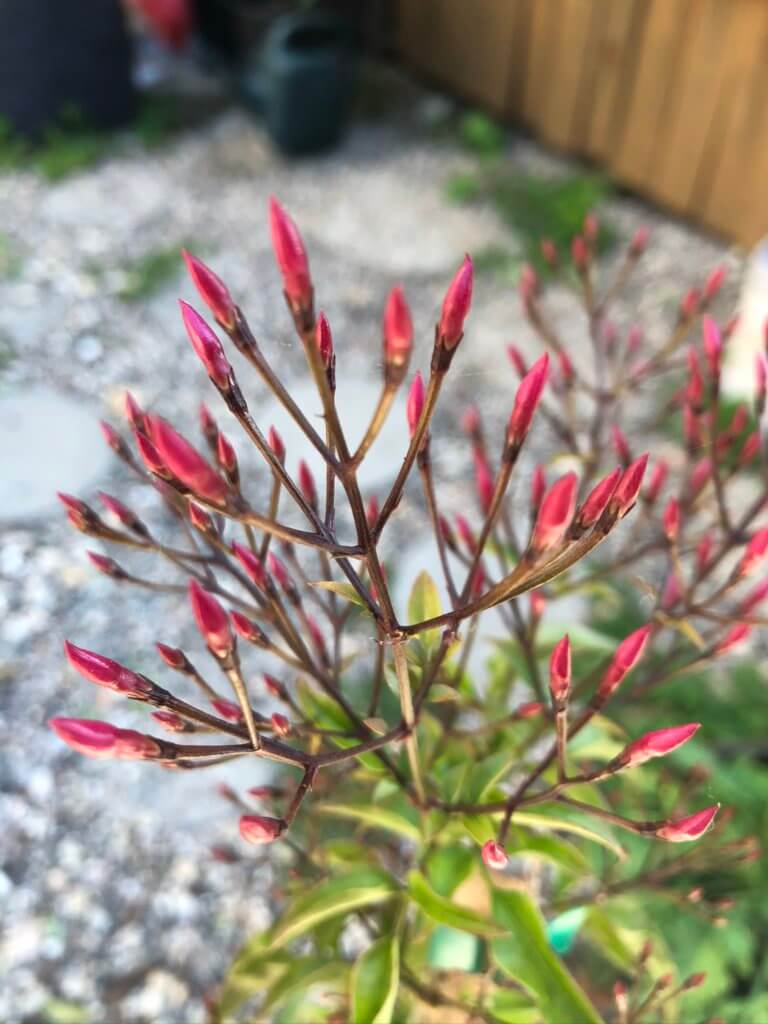
Tryb portretowy jest dostępny w systemie iOS 7 plus i nowszych i jest doskonałym sposobem na podniesienie poziomu swojej gry fotograficznej.
Tak robisz zdjęcia iPhone’a za pomocą trybu portretowego:
- Otwórz aplikację aparatu i przesuń palcem do trybu portretowego.
- Na ekranie pojawią się różne wskazówki i efekty świetlne.
- Gdy tryb portretowy będzie gotowy, efekt świetlny zmieni kolor na żółty.
- Naciśnij spust migawki.
Porada #6 – Wypróbuj tryb Burst
Ta lista porad dotyczących zdjęć iPhone’a byłaby wybrakowana, gdyby nie wspomniała o trybie Burst na iPhonie!
Zdjęcia akcji są zawsze trudne, a trudno jest uzyskać dobre ujęcie w jednym ujęciu, gdy Ty lub Twój obiekt jest w ruchu. 🏃♀️💨
Tryb Burst pozwala na zrobienie dziesięciu klatek w ciągu zaledwie jednej sekundy, co jest idealne do wszystkiego, od fotografii sportowej po uchwycenie słodkich chwil z aktywnymi dziećmi.
Bo wszyscy wiemy, że dzieci są najgorsze w siedzeniu nieruchomo do zdjęcia! Robienie zdjęć telefonem iPhone jeszcze nigdy nie było tak łatwe.
Oto, jak korzystać z trybu Burst:
- Otwórz aplikację aparatu i wykadruj zdjęcie.
- W przypadku iPhone’a 11 i 11 Pro naciśnij migawkę, przesuń palcem w lewo i przytrzymaj, aby zrobić kilka zdjęć w krótkim odstępie czasu.
- Jeśli używasz iPhone’a XS lub starszego, naciśnij migawkę w dół i przytrzymaj, aby włączyć tryb Burst.
- Stuknij w miniaturkę na dole. To będzie mieć cały swój stos zdjęć zrobionych w trybie Burst. iOS automatycznie wybiera najlepszy, ale możesz wejść i zdecydować, które z nich chcesz zachować lub usunąć.
How I Use This iPhone Photography Tip:
Aby zrobić zdjęcia mojego szybko poruszającego się kota! 🐈
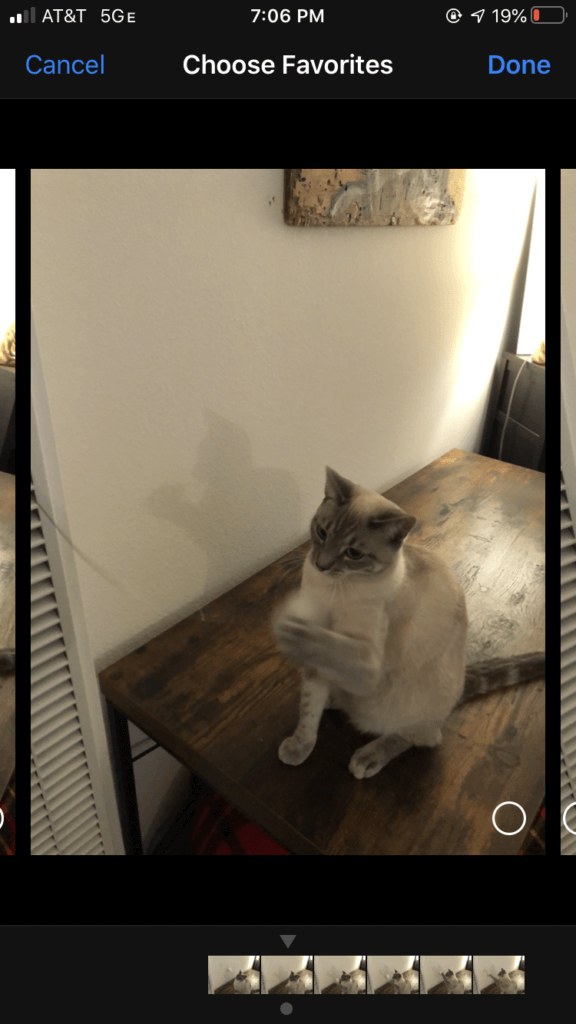
Porada #7 – Opanuj funkcję ustawiania ostrości za pomocą blokady AE/AF. funkcję ustawiania ostrości za pomocą blokady AE/AF
Używanie funkcji blokady AE/AF jest niezbędnym narzędziem do opanowania podczas nauki fotografowania na iPhonie.
Ta funkcja pozwala zablokować ostrość i ekspozycję podczas robienia zdjęcia i jest kluczowa dla profesjonalnej fotografii na iPhonie.
Fajny fakt: AE oznacza automatyczną ekspozycję, a AF – automatyczną ostrość.
Zabaw się z funkcją blokady, aby lepiej wykonywać wyraźne zdjęcia.
Jeśli nadal masz problemy, zawsze możesz naprawić nieostre zdjęcia iPhone’a za pomocą łatwych w użyciu aplikacji fotograficznych. Niektóre z tych aplikacji zostały już wymienione w tym artykule!
Jak korzystać z funkcji blokady AE/AF iPhone’a:
- Uruchom aplikację aparatu i wykadruj zdjęcie.
- Tknij i przytrzymaj część ekranu, na której chcesz się skupić.
- Gdy zobaczysz żółte pole u góry ekranu, zwolnij palec.
- AE/AF lock jest aktywowana, ostrość jest zablokowana na tej części ekranu, dopóki nie stukniesz gdzieś indziej.
Jak użyłem tego iPhone Photography Tip:
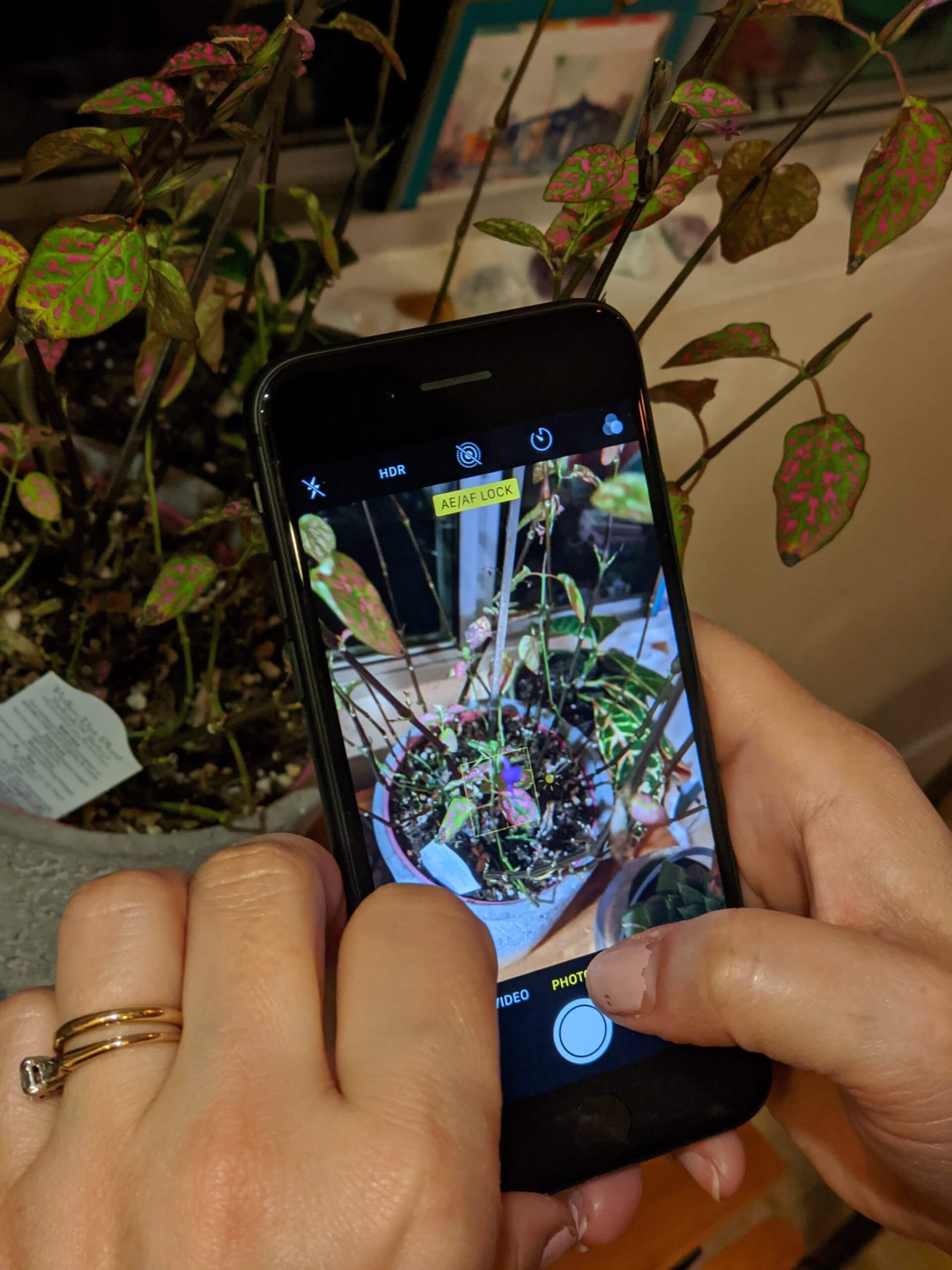
Porada #8 – Przetestuj ustawienie HDR Auto dla lepszej ekspozycji
Wśród wszystkich porad dotyczących aparatu iPhone’a, nauka korzystania z ustawienia HDR Auto jest bezcenna. HDR to skrót od High Dynamic Range (wysoki zakres dynamiki). Dzięki niemu powstają pięknie oświetlone zdjęcia o żywych kolorach i wyrazistych szczegółach.
W iPhonie HDR polega na przechwytywaniu kilku ekspozycji o różnej jasności, a następnie łączeniu ich razem, aby uzyskać żywe kolory i więcej szczegółów.
Jak korzystać z ustawienia HDR Auto:
- Wejdź do Ustawień z ekranu głównego i przejdź do Aparatu.
- Upewnij się, że funkcja Smart HDR (Auto HDR w starszych iPhone’ach) jest wyłączona. W przeciwnym razie nie będziesz miał tej opcji w aplikacji aparatu.
- Upewnij się, że opcja Normalne zdjęcie jest włączona, aby zapisać również wersję bez HDR.
- Go to the Camera app.
- Make sure HDR is turned on and start shooting!
How I Used This iPhone Photography Tip:
The HDR option allowed me to capture the vibrancy and detail of this painting, even though the lighting is dim and in-doors.
HDR jest bezcenny w przypadku zdjęć detali!
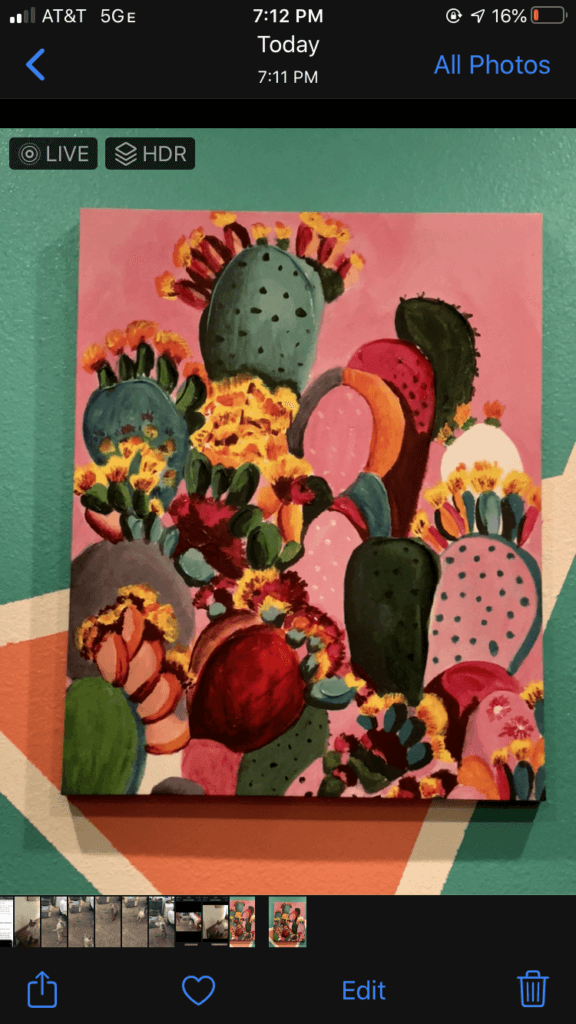
Porada #9 – Użyj funkcji timera
Kolejnym sposobem na nauczenie się, jak usprawnić aparat iPhone’a, jest użycie funkcji timera.
Ta funkcja pomaga robić zarówno selfies, jak i zdjęcia grupowe.
Plus, wykorzystuje ona funkcję Burst! Automatycznie wykona ona partię dziesięciu zdjęć, dzięki czemu będziesz mógł wybrać to, które najbardziej Ci się podoba.

Jak korzystać z funkcji czasu:
- Uruchom aplikację Aparat.
- Pozycjonuj telefon tak, aby kadrował to, co próbujesz uchwycić.
- Dotknij ikony zegara u góry ekranu. Możesz wybrać 3-sekundowy lub 10-sekundowy timer, w zależności od tego, czego potrzebujesz.
Jak wykorzystałem tę wskazówkę dotyczącą fotografowania iPhone’a:
Korzystając z funkcji timera i stojaka na telefon, byłem w stanie zrobić autoportret i pozować przed moim ulubionym obrazem!
Tip #10 – Kup akcesoria
Jeśli opanujesz najlepsze ustawienia aparatu iPhone’a i nadal chcesz podnieść swoją grę, możesz kupić akcesoria fotograficzne iPhone’a.
Na przykład, jeśli chcesz robić zdjęcia produktów za pomocą iPhone’a, możesz kupić zestawy oświetleniowe i inne przydatne akcesoria, aby uzyskać najlepsze ujęcia.
Oto niektóre z najlepszych akcesoriów fotograficznych do iPhone’a dostępnych na rynku:
- Manfrotto SMT LED Light with Tripod Mount
- Joby GorillaPod GripTight One
- Yoozon Selfie Stick
- Lumecube Lighting Kit
- Moment Lenses
Check Out Our Photography Webinar For More Tips!
Te wskazówki dotyczące fotografii na iPhone’a pozwolą Ci obrać właściwy kierunek, dzięki któremu będziesz mógł tworzyć profesjonalnej jakości zdjęcia po naciśnięciu migawki iPhone’a.
Jeśli masz ochotę na więcej (a wiemy, że masz!), obejrzyj nasz webinar! Znajdziesz tam więcej przydatnych wskazówek dotyczących robienia wspaniałych zdjęć za pomocą smartfona. A co najlepsze? To jest DARMOWE!

Zacznij planować swoje nowe i ulepszone posty na Instagramie
Po zastosowaniu się do tych wskazówek dotyczących fotografii na iPhone, jesteś gotowy do dzielenia się swoimi oszałamiającymi zdjęciami z iPhone jak prawdziwy profesjonalista! Narzędzie do publikowania Tailwind jest absolutnym ratunkiem! Pomoże Ci zorganizować i zaplanować profesjonalnej jakości zdjęcia do Twojego osobistego kanału na Instagramie.
Start a Free Trial of Tailwind for Instagram!
- Zaplanuj zdjęcia i filmy bezpośrednio do swojego kanału Instagram z Auto Post.
- Optymalizuj każdy post dla większego zaangażowania z SmartSchedule i Hashtag Finder.
- Automatycznie ukrywaj hashtagi swojego postu w pierwszym komentarzu, aby zachować czystość podpisu & clutter-free.
- Uczyń swoje posty bardziej odkrywczymi dzięki tagowaniu użytkowników & location tagging.
- Analizuj, co działa w każdym poście i profilu dzięki inteligentnej analityce.
Nie wymagana karta kredytowa
Na co więc czekasz? Zacznij strzelać!